参考网址:
https://blog.csdn.net/zhengyukong/article/details/140075904
https://blog.csdn.net/weixin_50160384/article/details/139861337
sudo mkdir -p /etc/docker
sudo tee /etc/docker/daemon.json <<-'EOF'
{
"registry-mirrors": [
"https://do.nark.eu.org",
"https://dc.j8.work",
"https://docker.m.daocloud.io",
"https://dockerproxy.com",
"https://docker.mirrors.ustc.edu.cn",
"https://docker.nju.edu.cn"
]
}
EOF
sudo systemctl daemon-reload
sudo systemctl restart docker
如上即可正常使用docker pull
docker pull xhofe/alist:latestdocker run -d --restart=always \
-v /opt/data:/opt/alist/data \
-p 5244:5244 \
-e PUID=$(id -u) \
-e PGID=$(id -g) \
-e UMASK=022 \
--name alist \
xhofe/alist:latest端口号5244是Alist默认端口,PUID和PGID环境变量用于设置容器内运行进程的用户和组ID,确保容器对数据卷有正确的访问权限。UMASK用于设置文件权限掩码,/opt/data可以改为自己选择的本机地址。
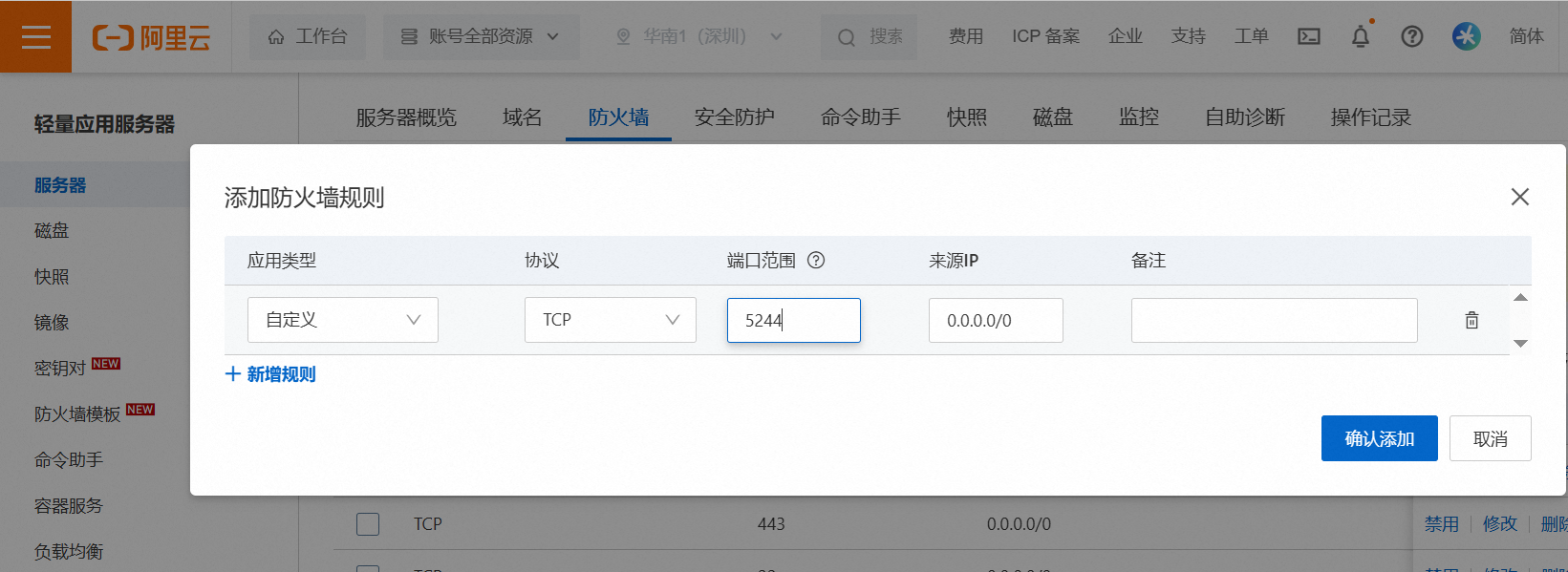
记得把设置的端口号添加到防火墙规则里。
docker exec -it alist ./alist admin set 新密码更改管理员密码
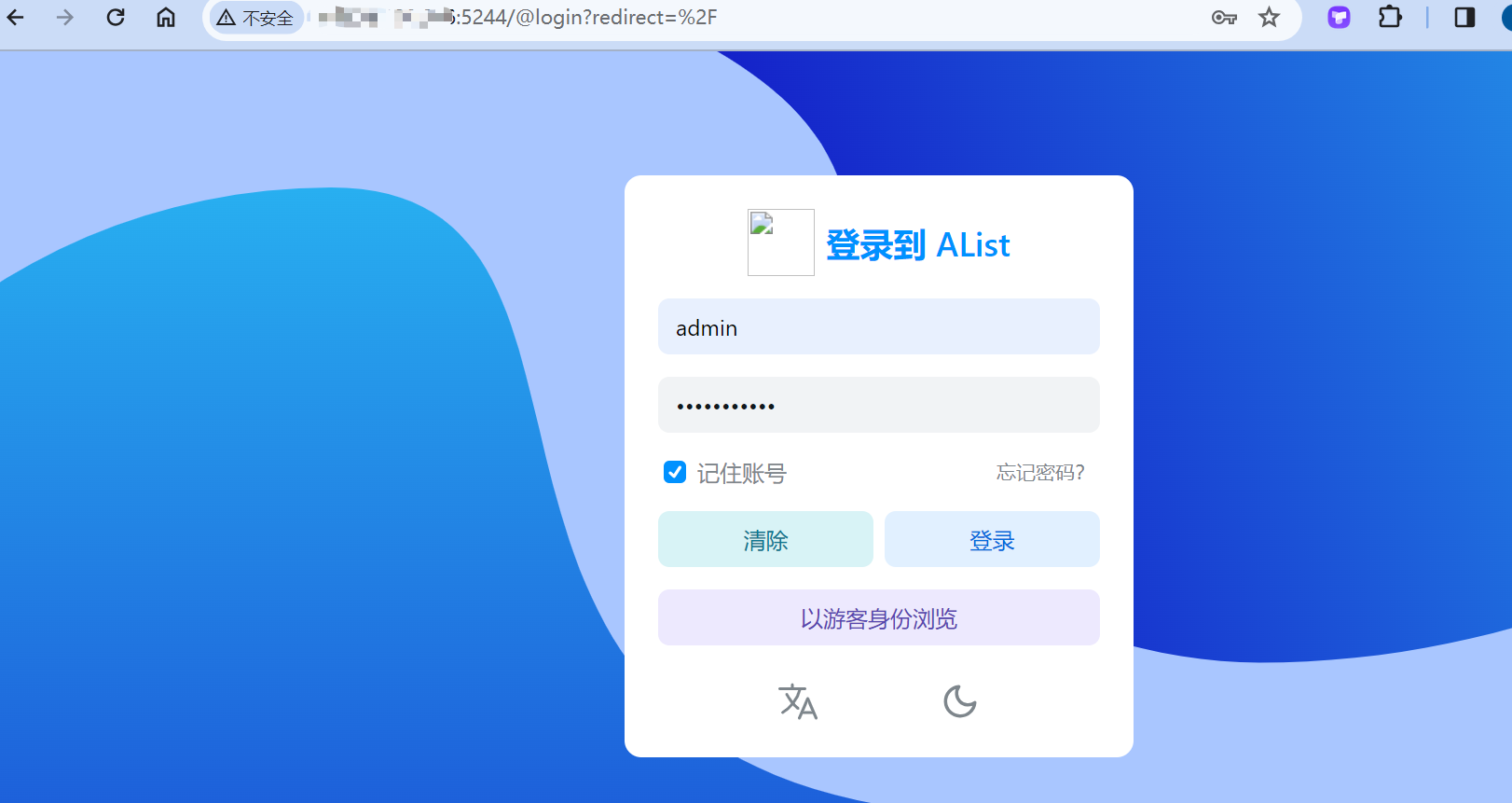
浏览器输入ip地址:5244即可跳转到alist登录页,可使用admin账户登录
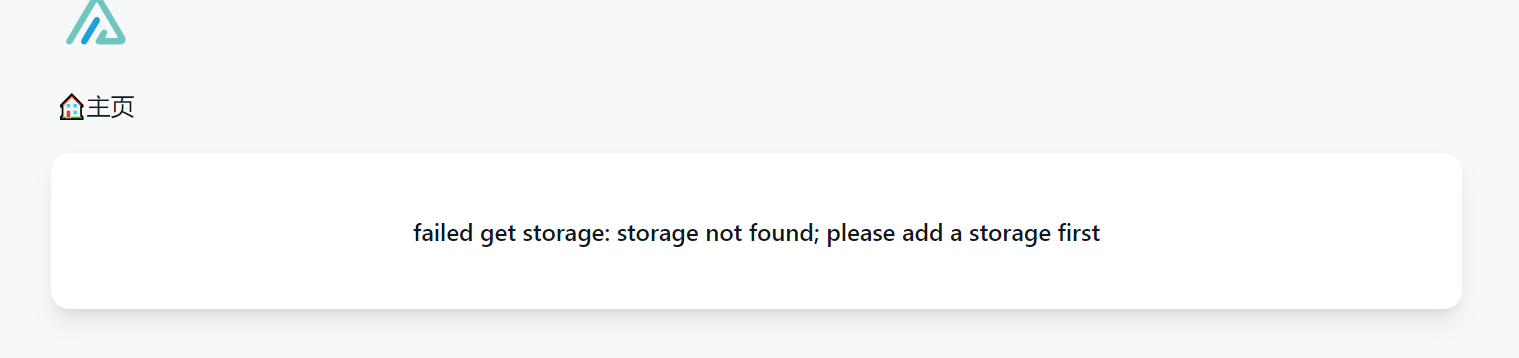
出现这个页面是因为我们还没有配置挂载地址。
挂载本机地址:
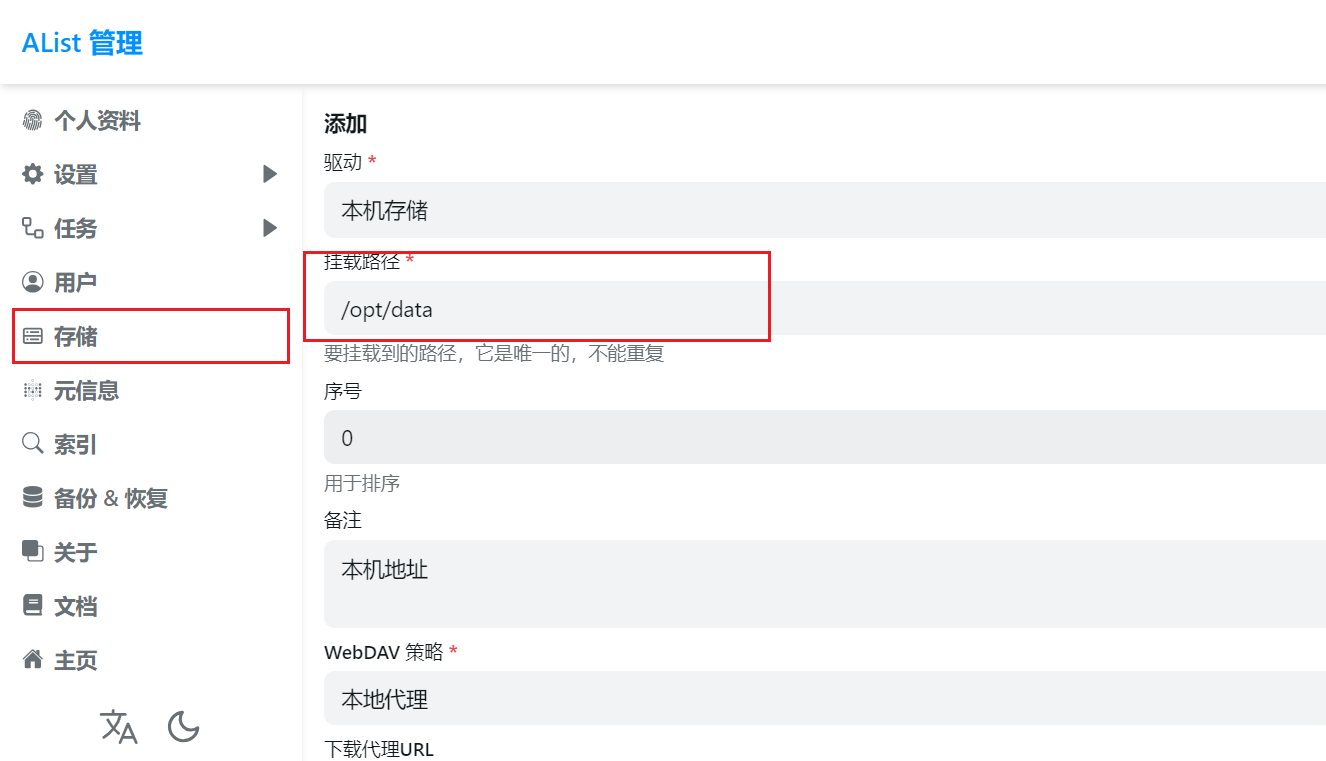
点击底部的“管理”进入以上页面,选择存储,挂载路径自己自由选择,根文件夹路径需要选择。
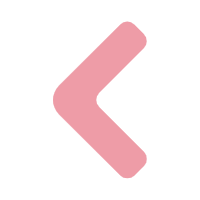
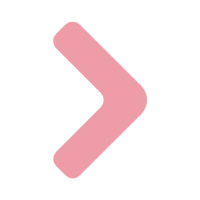
Comments NOTHING